
WhatsApp ist eine beliebte Messenger App, mit der man kostenlos Nachrichten, Fotos und andere Dateien über Internet versenden kann. Die WhatsApp App können Sie kostenlos auf Smartphones, Windows und Mac herunterladen und installieren. Jedoch suchen viele Menschen nach einer Methode dazu, WhatsApp am iPad zu installieren und zu nutzen.
Leider gibt es keine offizielle WhatsApp App für das iPad. Sie können kein WhatsApp für iPad in App Store oder auf der offiziellen WhatsApp-Website finden. Laut einigen professionellen Nutzern ist es doch möglich, WhatsApp auf iPad zu installieren, indem Sie das iPad jailbreaken und Tools in Cydia verwenden. Dabei ist auch ein iPhone benötigt.
Wer das iPad nicht jailbreaken will, soll eine andere Methode suchen. Folgend zeigen wir Ihnen, mit WhatsApp Web und Apps von Drittanbietern WhatsApp auf iPad zu nutzen.
WhatsApp Web ist eine Web-App, die offiziell von WhatsApp angeboten ist. WhatsApp Web verbindet sich mit dem WhatsApp-Konto auf Ihrem iPhone und leitet die Nachrichten auf Ihr iPad weiter. Sie können dann WhatsApp-Nachrichten, Fotos und Videos auf dem iPad senden und empfangen. Mit WhatsApp Web ist es ganz einfach, WhatsApp in Safari auf dem iPad zu nutzen.
Schritt 1: WhatsApp Web auf iPad öffnen
Öffnen Sie Safari auf Ihrem iPad, und gehen Sie zu web.whatsapp.com. Leider wird die WhatsApp Homepage statt WhatsApp Web geöffnet.
Schritt 2: Desktop-Site von WhatsApp anfordern
Tippen Sie auf das Symbol "Teilen", und wählen Sie die Option "Desktop-Site anfordern". Dann öffnen Sie WhatsApp Web erneut. Nun wird ein QR-Code auf dem WhatsApp Web Interface angezeigt.
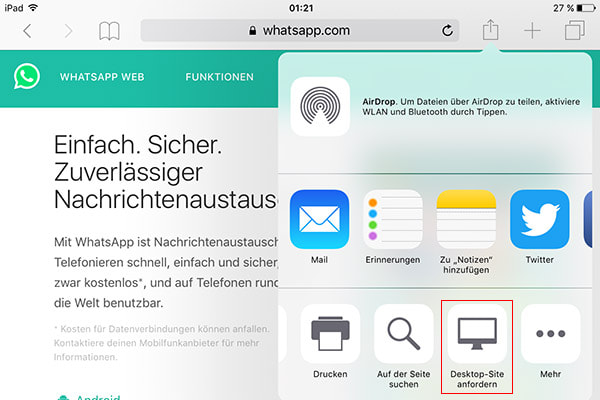
Schritt 3: QR-Code scannen
Öffnen Sie WhatsApp auf Ihrem Smartphone, und gehen Sie zu "Einstellungen" > "WhatsApp Web/Desktop". Dann scannen Sie den QR-Code auf dem iPad.
Schritt 4: WhatsApp auf iPad nutzen
Nach dem Scannen zeigt Ihnen WhatsApp Web alle Ihre Nachrichten zusammen mit allen Medien. Jetzt können Sie WhatsApp auf dem iPad verwenden.
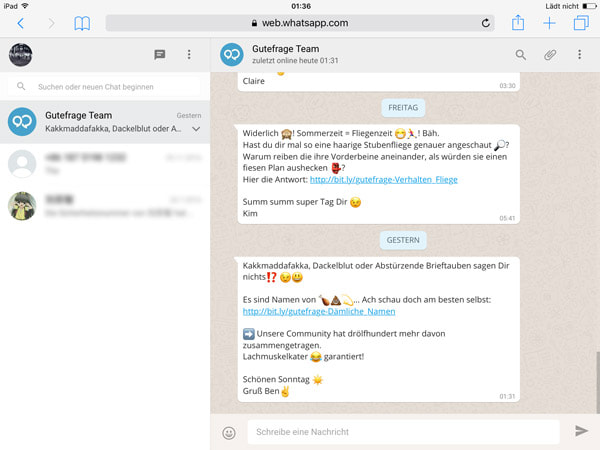
Tipps
1. Auf diese Weise können Sie WhatsApp auf iPhone und iPad gleichzeitig nutzen.
2. WhatsApp Web funktioniert auf allen iPad-Modellen wie iPad (2017), iPad Pro, iPad Air 2, iPad mini 4, iPad 4.
3. Sie können WhatsApp Web zum Homescreen auf dem iPad hinzufügen. Tippen Sie einfach auf das Teilen-Symbol rechts oben und wählen Sie "Zum Home-Bildschirm".
In App Store gibt es auch viele WhatsApp-Apps für iPad von Drittanbietern. Die meisten davon basieren auf WhatsApp Web. Ein Vorteil ist, dass Sie Benachrichtigungen von neuen WhatsApp-Nachrichten erhalten können. Folgend stellen wir Ihnen einige zuverlässige WhatsApp-Apps für iPad vor.
1 Messenger für WhatsApp
Messenger für WhatsApp ist eine kostenlose App für iPad, und ermöglicht Ihnen, WhatsApp auf iPad zu nutzen. Ähnlich wie WhatsApp Web brauchen Sie einen QR-Code zu scannen. Danach können Sie in der WhatsApp-App für iPad ohne Einschränkungen chatten. Die App zielt auf eine einfache und unkomplizierte Handhabung.
Free Download: https://itunes.apple.com/de/app/messenger-f%C3%BCr-whatsapp-app-f%C3%BCr-ipad/id1157181090?mt=8
2 Chat Messenger für WhatsApp
Chat Messenger für WhatsApp ist eine weitere kostenlose WhatsApp-App für iPad. Mit dieser nativen Wrapper für WhatsApp Web können Sie problemlos WhatsApp-Nachrichten senden und empfangen. Die App ermöglicht Ihnen auch, WhatsApp-Mitteilungen bequemer zu öffnen und Nachrichten schnell zu antworten.
Free Download: https://itunes.apple.com/de/app/chat-messenger-f%C3%BCr-whatsapp-ipad-version/id1084651716?mt=8
Fazit
WhatsApp Web ist eine kostenlose und einfache Möglichkeit dazu, WhatsApp auf dem iPad zu nutzen. Wenn Sie Benachrichtigungen von neuen Nachrichten bekommen wollen, können Sie auch die WhatsApp-Apps für iPad von Drittanbietern verwenden. Jetzt können Sie bequem WhatsApp auf iPad verwenden.